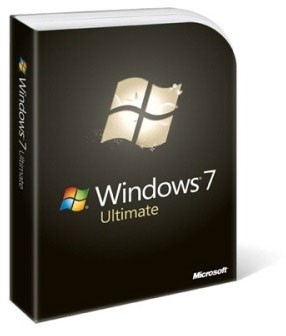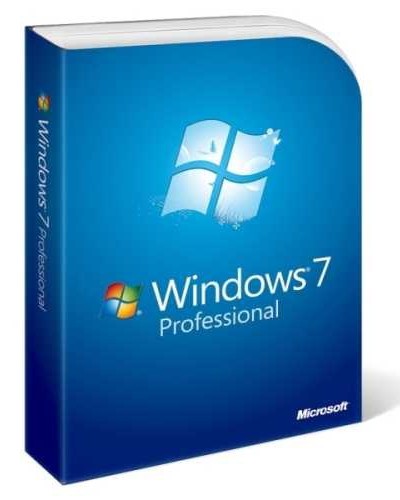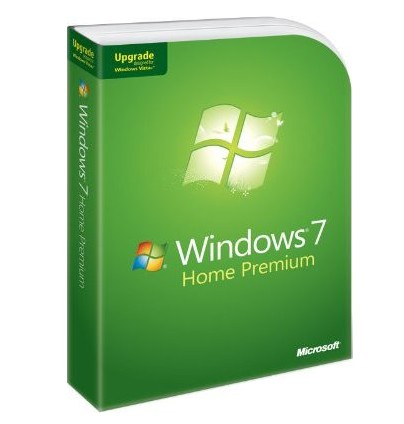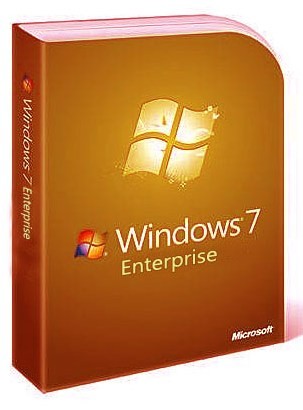31 марта 2023 г. 19:11
254

Иначе говоря, у вас непроизводительное «железо» с небольшим объемом «оперативки» (до 2Гб), вам необходимо и обязательно подключить файл подкачки. По умолчанию Операционная Система при необходимости сама устанавливает дополнительную и необходимую для работы системы «оперативную память», но не всегда этого хватает.
Важно в этом случае использовать лицензионные версии Операционной Системы Виндовс и сопутствующего софта, в противном случае увеличение файла подкачки для Windows 7 может привести к непредвиденным системным ошибкам, зачастую фатального характера. А иногда и к полной блокировки Операционной Системы со стороны разработчика – корпорации Microsoft.
В нашей онлайн магазине вы всегда сможете по доступной стоимости приобрести самое актуальное и востребованное Программное Обеспечение и лицензионные ключи к нему от официальных разработчиков.
Файл подкачки – увеличение объема
Как увеличить файл подкачки в Windows 7, зачем это нужно? Благодаря этому действию работоспособность вашего «железа» улучшается, система становится более производительнее, быстрее, так же уменьшается возможность возникновения ошибок, «багов». Итак:Посредством меню « Пуск » переходим в меню и выбираем раздел «Компьютер», дальше запускаем контекстное меню и жмем на графу « Свойства ».

Для Windows 8 действия производятся аналогичным образом.

В возникшем окне переходим по надписи « Дополнительные параметры системы ».

Далее выбираем раздел « Дополнительно », затем возле графы « Быстродействие » жмем « Параметры ».

Дальше заходим еще в один раздел « Дополнительно », жмем « Изменить ».

Появляется новая вкладка, где указан объем дополнительной памяти для файла подкачки к каждому жесткому диску или разделу на винчестере. Увеличиваем (или уменьшаем) его до необходимого нам объема , по завершении изменений жмем « ОК », перезагружаем ПК .

Как можно заметить, нет совершенно ничего трудного в увеличении файла подкачки для Windows 7 или 8. Так же в дополнение можно отметить то, что данный файл можно создавать не только с одного жесткого диска, но и с двух и даже с трех. Важно обратить так же внимание на параметр в настройках и размер объема памяти, который указан рисунке ниже:

Конечно, можно добавить и больше объема, но не факт, что это повлияет на работу системы положительным образом. Вреда, скорее всего, не будет, но и особой пользы тоже.
Дополнительная информация
Есть вполне обоснованное мнение на тему того, что минимальный объем памяти для файла подкачки должен примерно равняться объему физической памяти Операционной Системы, а максимальный быть в два раза больше. К примеру, если объем оперативной памяти на ПК составляет 2 Гб, то объем файла подкачки должен иметь: минимальный - 2Гб, а максимальный – 4Гб.Но некоторые пользователи предполагают, что объем для файлов подкачки должен иметь определенный размер, то есть, быть статическим (минимальное и максимальное значение одинаковы). В этом случае он не сможет быть подвержен фрагментации, следовательно, не сумеет задерживать загрузку ОС.
Поскольку динамические значения предполагают подключения функции очистки и подкачки по завершению работы Операционной Системы. И не трудно догадаться, не прибавляет это быстродействия для Windows. По этой причине лучше всего поэкспериментировать с минимальными и максимальными значениями дополнительной виртуальной памяти и выбрать наиболее оптимальный вариант.
Важно заметить, если ваша Операционная Система работает быстрее, без ошибок без использования файла подкачки, как и установленный дополнительный софт, то смело в окне настроек виртуальной памяти ставьте отметку возле графы «Без файла подкачки». Значит вам этого не нужно.